Kako dodati uređivač lokalnih grupnih pravila na upravljačku ploču u sustavu Windows 10
Iako postoji mnogo načina za otvaranje Local Group Policy Editor na Windows PC-u, ako ga želite otvoriti s upravljačke ploče(Control Panel) , onda će vam ovaj post pomoći. Možete dodati uređivač lokalnih grupnih pravila na upravljačku ploču(add Local Group Policy Editor to the Control Panel) ako osjetite potrebu za tim pomoću uređivača registra(Registry Editor) .
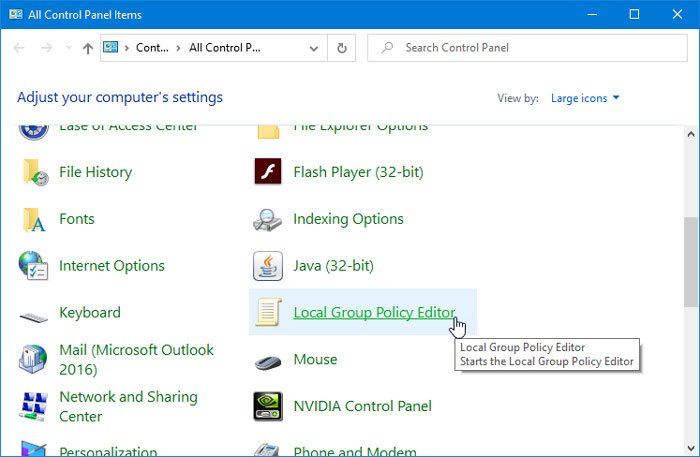
Local Group Policy Editor je zgodan alat koji korisnicima omogućuje razne promjene u sustavu. Bilo da želite spriječiti korisnike da mijenjaju datum i vrijeme(prevent users from changing Date and Time) ili onemogućite web pretraživanja , sve možete učiniti uz pomoć GPEDIT-a(GPEDIT) . Najbrži način za otvaranje ovog alata je korištenje okvira za pretraživanje na traci zadataka(Taskbar) ili prompta Pokreni . (Run)Međutim, ako često otvarate Upravljačku ploču(Control Panel) , možda biste je željeli dodati i tamo.
Kako dodati uređivač lokalnih grupnih pravila(Local Group Policy Editor) na upravljačku ploču(Control Panel)
Da biste dodali uređivač lokalnih grupnih pravila(Local Group Policy Editor) na upravljačku ploču(Control Panel) , slijedite ove korake:
- Otvorite Notepad na računalu.
- Zalijepite sljedeće tekstove u datoteku.
- Kliknite datoteku(File)
- Odaberite Spremi kao(Save As)
- Odaberite mjesto na koje želite spremiti datoteku.
- Imenujte bilo što i dodajte .reg na kraju kao ekstenziju.
- Odaberite Sve datoteke(All Files) iz vrste Spremi kao(Save as type) .
- Kliknite Spremi(Save)
- Dvaput kliknite na .reg datoteku.
- Odaberite Da(Yes) u UAC promptu.
- Kliknite gumb Da(Yes) u sljedećem skočnom prozoru.
- Otvorite upravljačku ploču(Control Panel) da biste pronašli uređivač lokalnih grupnih pravila(Group Policy Editor) .
Morate stvoriti .reg datoteku s odgovarajućim tekstovima. Za to otvorite Notepad na računalu i zalijepite sljedeći tekst-
Windows Registry Editor Version 5.00
[HKEY_CLASSES_ROOT\CLSID\{9cd0827e-0ad1-4c27-93d0-29f4c4ecd3b2}]
@="Local Group Policy Editor"
"InfoTip"="Starts the Local Group Policy Editor"
"System.ControlPanel.Category"="5"
[HKEY_CLASSES_ROOT\CLSID\{9cd0827e-0ad1-4c27-93d0-29f4c4ecd3b2}\DefaultIcon]
@="%SYSTEMROOT%\\System32\\gpedit.dll"
[HKEY_CLASSES_ROOT\CLSID\{9cd0827e-0ad1-4c27-93d0-29f4c4ecd3b2}\Shell\Open\Command]
@=hex(2):25,00,53,00,79,00,73,00,74,00,65,00,6d,00,52,00,6f,00,6f,00,74,00,25,\
00,5c,00,73,00,79,00,73,00,74,00,65,00,6d,00,33,00,32,00,5c,00,6d,00,6d,00,\
63,00,2e,00,65,00,78,00,65,00,20,00,25,00,53,00,79,00,73,00,74,00,65,00,6d,\
00,52,00,6f,00,6f,00,74,00,25,00,5c,00,73,00,79,00,73,00,74,00,65,00,6d,00,\
33,00,32,00,5c,00,67,00,70,00,65,00,64,00,69,00,74,00,2e,00,6d,00,73,00,63,\
00,00,00
[HKEY_LOCAL_MACHINE\SOFTWARE\Microsoft\Windows\CurrentVersion\Explorer\ControlPanel\NameSpace\{9cd0827e-0ad1-4c27-93d0-29f4c4ecd3b2}]
@="Local Group Policy Editor"
Kliknite gumb Datoteka(File) i odaberite opciju Spremi kao(Save As ) . Alternativno, možete pritisnuti Ctrl+Shift+S .

Nakon toga odaberite put na koji želite spremiti datoteku, nazovite je bilo koji naziv, upotrijebite .reg kao nastavak datoteke, odaberite Sve datoteke(All Files) iz Save as type i kliknite gumb Spremi(Save ) .

Sada dvaput kliknite na .reg datoteku i odaberite Da(Yes) u UAC promptu. Nakon toga morate ponovno kliknuti isti gumb da biste dodali vrijednosti u uređivač registra(Registry Editor) .
Nakon dovršetka ovog koraka, na upravljačkoj ploči(Control Panel) trebali biste pronaći uređivač lokalnih grupnih pravila(Local Group Policy Editor) . U slučaju da ga želite ukloniti, morate otvoriti Registry Editor i ići na ovaj put-
HKEY_CLASSES_ROOT\CLSID\
Zatim izbrišite ovaj ključ odatle-
{9cd0827e-0ad1-4c27-93d0-29f4c4ecd3b2}
To je sve!
Related posts
5 načina za otvaranje uređivača lokalnih grupnih pravila u sustavu Windows 10
Kako dodati boju i izgled upravljačkoj ploči u sustavu Windows 10
Sakrij stavke s upravljačke ploče u sustavu Windows 10
Kako otvoriti upravljačku ploču (Windows 10, 8, 7, Vista, XP)
Omogućite ili onemogućite upravljačku ploču i aplikaciju postavki sustava Windows 10
Preusmjerite web-mjesta iz IE-a na Microsoft Edge pomoću pravila grupe u sustavu Windows 10
Kako dodati upravljačku ploču u File Explorer u sustavu Windows 11/10
Dodajte sve zadatke i upravljanje diskovima na upravljačku ploču u sustavu Windows 11/10
Što je kontrola aplikacija i preglednika u sustavu Windows 10 i kako je sakriti
Kako resetirati postavke grupnih pravila u sustavu Windows 10
Što je Control Flow Guard u sustavu Windows 10 - kako ga uključiti ili isključiti
Dodajte upravljačku ploču i naredbeni redak u WinX izbornik u sustavu Windows 10
Kako dodati postavke sinkronizacije OneDrive u uređivač lokalnih pravila grupe
Kako pristupiti upravljačkoj ploči zvuka u sustavu Windows 10
Kako otvoriti svojstva sustava na upravljačkoj ploči u sustavu Windows 11/10
Upravljačka ploča u sustavu Windows - Kako se prebaciti na klasični Windows XP prikaz
Kako zaključati sve postavke trake zadataka u sustavu Windows 10
Gdje je sada upravljačka ploča sustava u sustavu Windows 11/10?
Centar za mrežu i dijeljenje ne otvara se u sustavu Windows 11/10
Kako dodati uređivač registra na upravljačku ploču u sustavu Windows 11/10
